Corrija o NetWTW04.tela azul sys no Windows 10
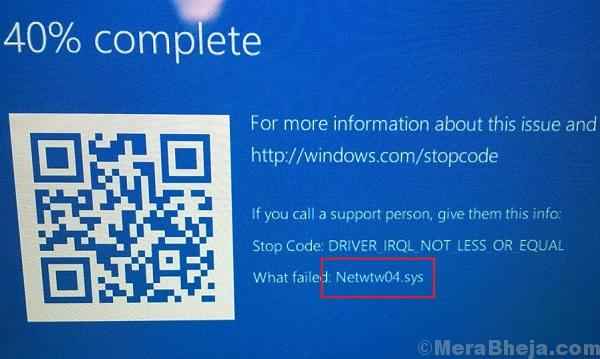
- 1089
- 326
- Spencer Emard
Arquivos do sistema (.arquivos sys) são importantes para o sistema operacional Windows. Se algum deles estiver corrupto ou faltando, o sistema pode enfrentar um problema. Um desses casos é quando o Netwtw04.O arquivo SYS está ausente ou corrompido. Em tal situação, os usuários receberiam o seguinte erro:
Driver IRQL não menos ou igual ou exceção do encadeamento do sistema não tratado, Netwtw04.Sys falhou
Ou
System_thread_exception_not_handled, netwtw04.Sys falhou
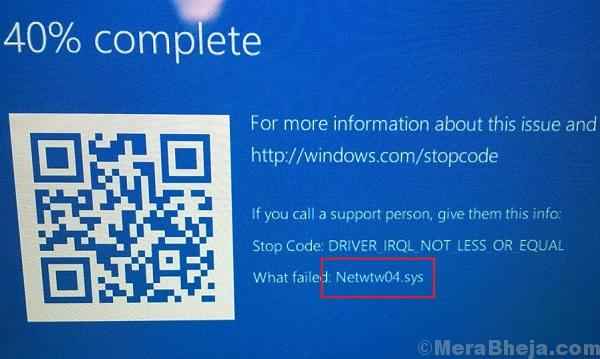
O Netwtw04.O arquivo SYS é usado por componentes de rede. Indica um problema com os drivers.
Causa
O erro pode ser causas por um vírus ou malware, programas recém -instalados, problemas com drivers, etc.
Etapas preliminares
1] Atualizar janelas: o procedimento para atualizar a janela explicada aqui.
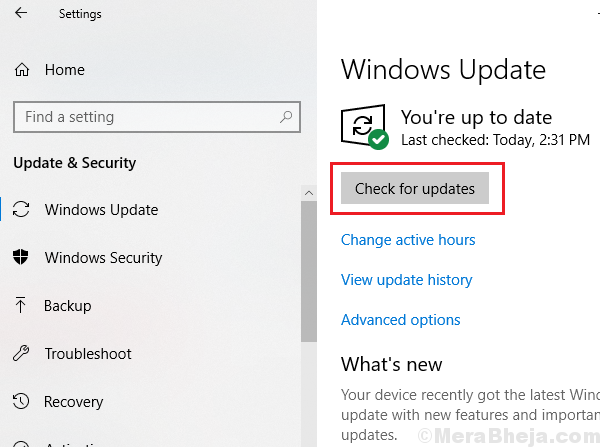
2] Execute uma varredura completa antivírus e anti-malware.
3] Desinstale programas antivírus de terceiros de terceiros temporariamente.
Experimente as seguintes soluções para resolver o problema:
Índice
- Solução 1] Roll-back o driver de rede
- Solução 2] Atualize os drivers de rede
- Solução 3] Execute o comando DISP e a varredura SFC
- Solução 4] Execute uma varredura CHKDSK
Solução 1] Roll-back o driver de rede
1] Pressione Win + R para abrir a janela Run e digite o comando devmgmt.MSc. Pressione Enter para abrir a janela Gerenciador de dispositivos.
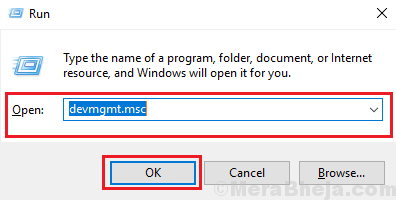
2] Expanda a lista de adaptadores de rede e clique com o botão direito do mouse naqueles mencionados como Wan Miniport. Selecione Propriedades.
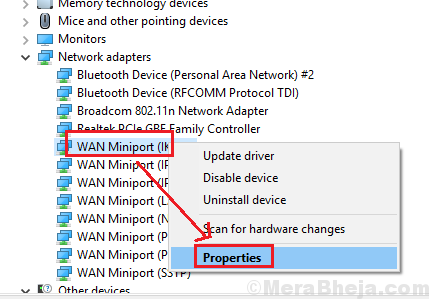
3] Na guia Driver, selecione Roll Back Driver.

4] Clique em OK para salvar as configurações.
Solução 2] Atualize os drivers de rede
1] Abra o gerenciador de dispositivos, conforme explicado na solução 1.
2] Expanda a lista de drivers de rede. Clique com o botão direito do mouse e atualize os drivers de rede.
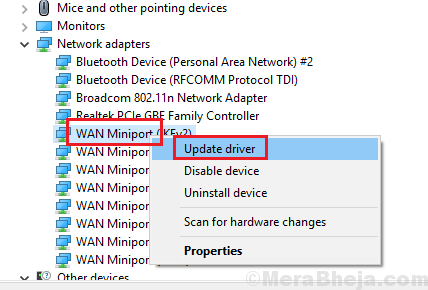
Outra sugestão é atualizar os drivers do centro de download da Intel.
Solução 3] Execute o comando DISP e a varredura SFC
O Netwtw04.O arquivo SYS pode ser re-adiado para o sistema através de uma varredura SFC. O procedimento para o mesmo é mencionado aqui.
Solução 4] Execute uma varredura CHKDSK
Uma varredura de chkdsk ajuda a verificar os setores ruins em um disco rígido e consertá -los. Aqui está o procedimento para uma varredura CHKDSK.
- « Incapaz de se conectar ao servidor proxy - código de erro 130
- Como aumentar o sinal de wifi fraco no Windows 10, 11 »

